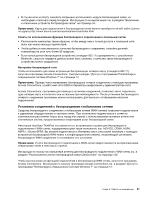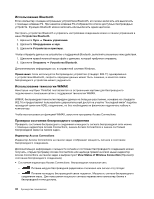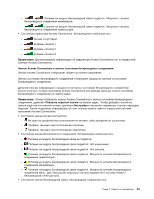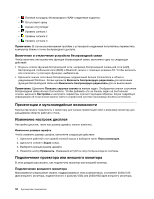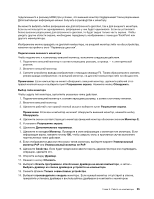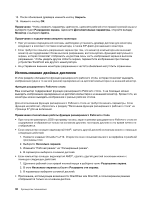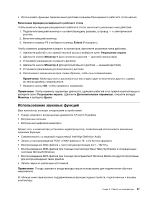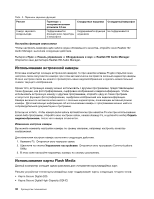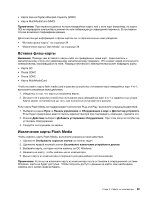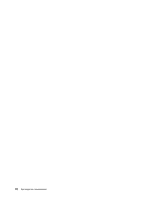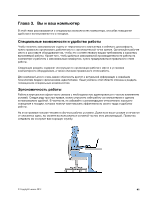Lenovo ThinkPad Edge E135 (Russian) User Guide - Page 54
Использование двойных дисплеев
 |
View all Lenovo ThinkPad Edge E135 manuals
Add to My Manuals
Save this manual to your list of manuals |
Page 54 highlights
15 16 INF TrackPoint 37 DOS Intel 1 Ctrl+Alt+Fn+F12 Intel. 2 3 4 AMD 1 2 3 DirectDraw или Direct3D 36
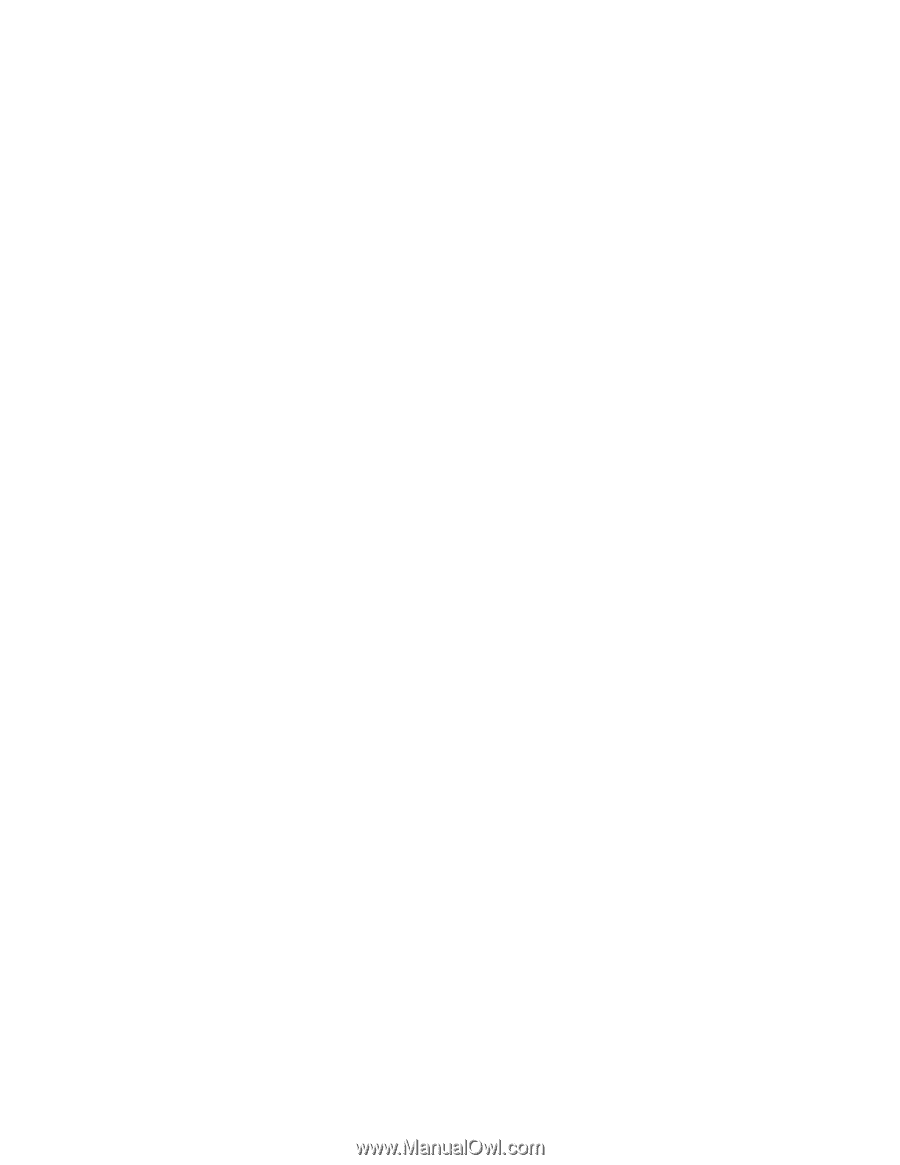
15. После обновления драйвера нажмите кнопку
Закрыть
.
16. Нажмите кнопку
ОК
.
Примечание:
Чтобы изменить параметры цветности, щелкните рабочий стол правой кнопкой мыши и
выберите пункт
Разрешение экрана
. Щелкните
Дополнительные параметры
, откройте вкладку
Монитор
и выберите
Цвета
.
Примечания о подключении внешнего монитора
•
При установке операционной системы необходимо установить драйвер дисплея для монитора,
входящего в комплект поставки компьютера, а также INF-файл для внешнего монитора.
•
Если требуется повысить разрешение экрана при том, что монитор компьютера или внешний
монитор не поддерживает более высокое разрешение, воспользуйтесь функцией виртуального
экрана, которая позволяет отображать на дисплее лишь часть изображения экрана в высоком
разрешении. Чтобы увидеть другие области экрана, переместите изображение при помощи
устройства TrackPoint или другого манипулятора.
•
На устаревших внешних мониторах разрешение и частота обновления могут быть ограничены.
Использование двойных дисплеев
В этом разделе описывается функция расширенного рабочего стола, которая позволяет выводить
изображение (одно и то же или разное) одновременно на дисплей компьютера и на внешний монитор.
Функция расширенного Рабочего стола
Ваш компьютер поддерживает функцию расширенного Рабочего стола. С ее помощью можно
выводить изображение одновременно на дисплей компьютера и на внешний монитор. Кроме того, на
мониторы можно выводить изображения с разных рабочих столов.
Для использования функции расширенного Рабочего стола не требуется менять параметры. Если
функция не работает, обратитесь к разделу “Включение функции расширенного рабочего стола” на
странице 37 для ее включения.
Примечания относительно работы функции расширенного Рабочего стола
•
При попытке развернуть DOS-программу на весь экран в режиме расширенного Рабочего стола ее
содержимое отображается только на основном дисплее; на втором дисплее в это время ничего не
отображается.
•
Если компьютер оснащен видеокартой Intel
®
, сделать другой дисплей основным можно с помощью
следующих действий:
1. Нажмите клавиши Ctrl+Alt+Fn+F12. Откроется окно пользовательского интерфейса служебной
программы Intel.
2. Выберите
Несколько экранов
.
3. Измените “Рабочий режим” на “Расширенный режим”.
4. В параметрах выберите основной дисплей.
•
Если компьютер оснащен видеокартой AMD
®
, сделать другой дисплей основным можно с
помощью следующих действий:
1. Щелкните рабочий стол правой кнопкой мыши и выберите пункт
Разрешение экрана
.
2. В окне
Несколько экранов
выберите
Расширить эти экраны
.
3. В параметрах выберите основной дисплей.
•
Приложение, использующее возможности DirectDraw или Direct3D, в полноэкранном режиме
отображается только на основном дисплее.
36
Руководство пользователя